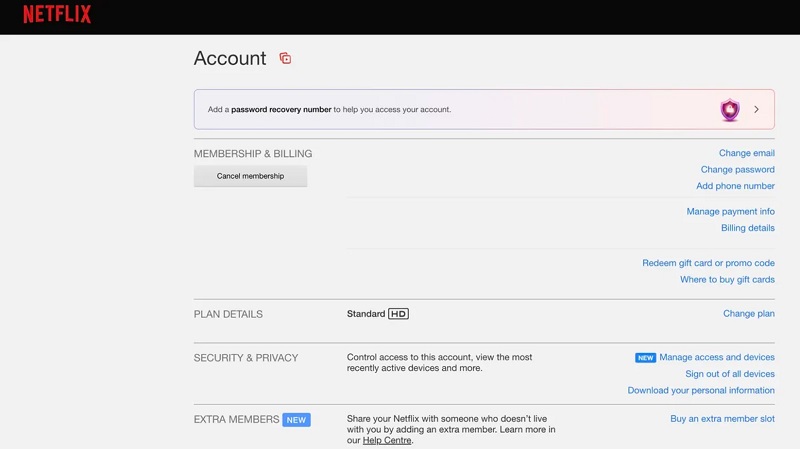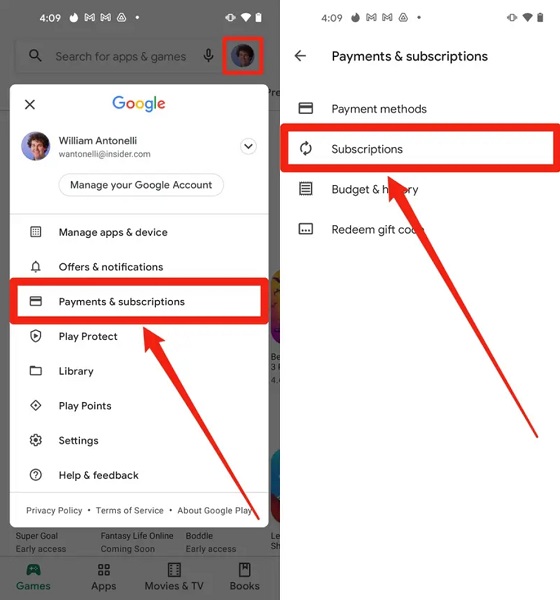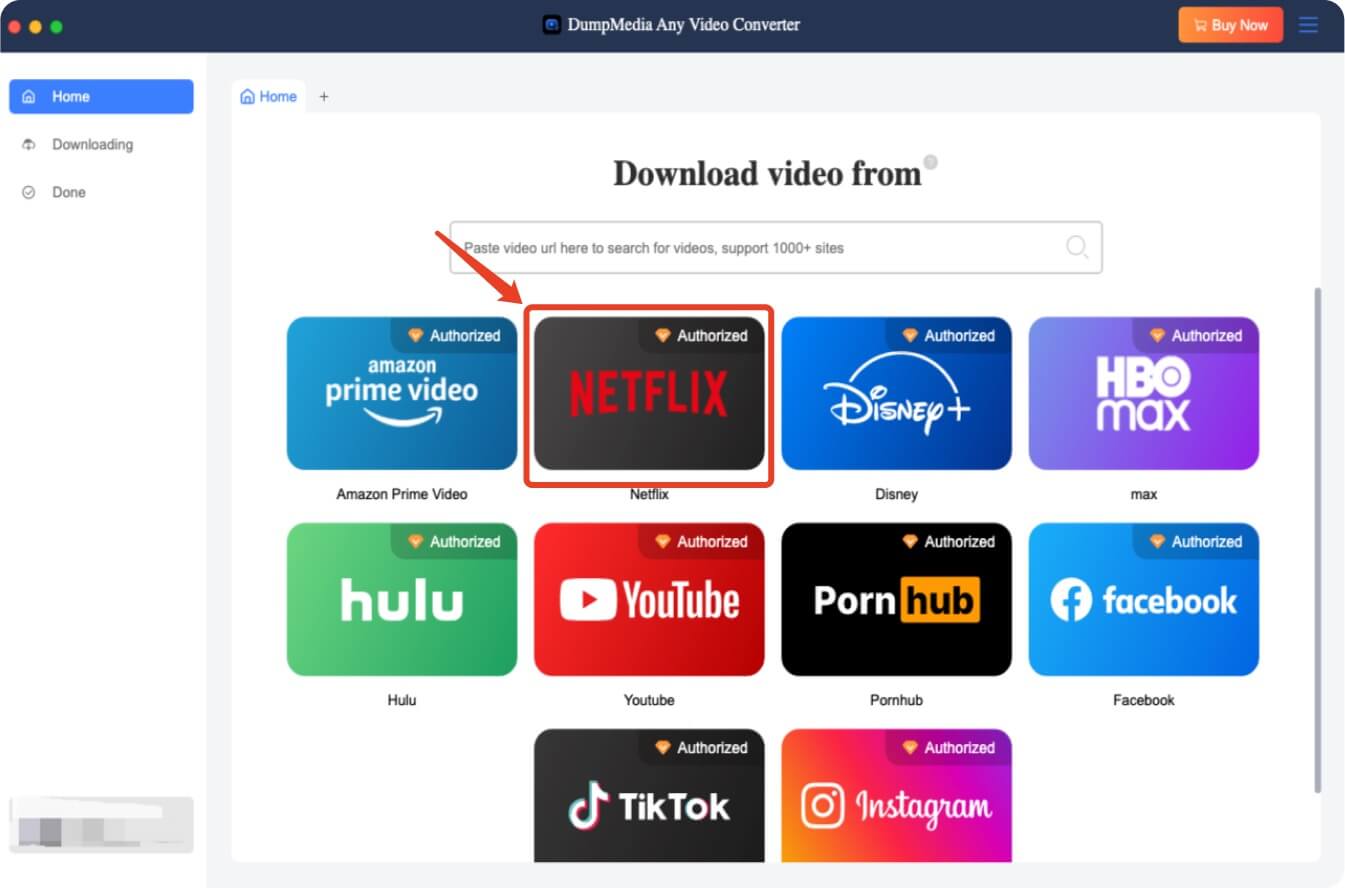Почему вам может понадобиться отменить подписку на Netflix?
Netflix — одна из ведущих стриминговых платформ в мире, предлагающая широкий выбор телешоу, фильмов и документальных фильмов. Однако вы можете подумать об отмене по нескольким причинам:
- Стоимость: Планы подписки Netflix со временем могут стать дорогими, особенно с учетом недавнего повышения цен.
- Содержание: Если вас не устраивает текущая библиотека, возможно, пришло время изучить другие платформы.
- Альтернативные услуги: Такие сервисы, как Disney+, Amazon Prime и HBO Max, могут предложить вам больше контента, который вам нравится.
- Временный перерыв: Иногда людям просто нужно отдохнуть от просмотра сериалов, и решением может стать приостановка Netflix.
Как отменить подписку на Netflix
Отмена подписки на Netflix — простой процесс, независимо от того, используете ли вы компьютер или мобильное устройство. Вот пошаговое руководство для обоих методов.
Вариант 1: Отменить подписку на Netflix на компьютере
- Зайдите на сайт Netflix.
Откройте браузер и посетите домашнюю страницу Netflix (www.netflix.com).
- Войдите в свой аккаунт.
Введите свои учетные данные (адрес электронной почты и пароль) для доступа к своей учетной записи Netflix.
- Зайдите в настройки учетной записи.
После входа в систему нажмите на значок своего профиля в правом верхнем углу и выберите «Учетная запись» в раскрывающемся меню.
- Нажмите «Отменить членство».
Прокрутите вниз до раздела «Членство и выставление счетов». Здесь вы найдете опцию «Отменить членство». Нажмите на нее.
- Подтвердите отмену.
Следуйте инструкциям, чтобы подтвердить свое решение об отмене. Netflix покажет вам оставшиеся дни вашей подписки и может предложить вам возможность приостановить действие вашей учетной записи вместо ее полной отмены.
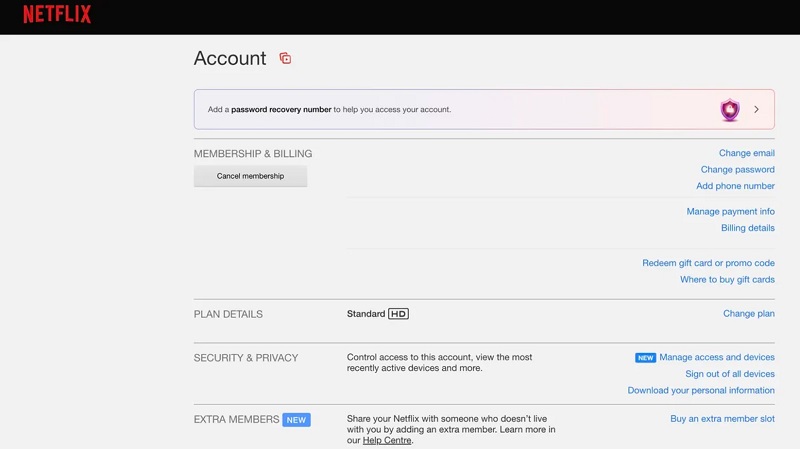
Вариант 2: Отменить подписку на Netflix на мобильном устройстве (iOS/Android)
- Откройте приложение Нетфликс.
Запустите приложение Netflix на своем мобильном устройстве и войдите в систему.
- Зайдите в настройки учетной записи.
Нажмите на значок своего профиля в правом верхнем углу и перейдите в раздел «Учетная запись» в меню настроек.
- Выберите «Отменить членство».
В разделе «Учетная запись» прокрутите страницу вниз, найдите опцию «Отменить членство» и нажмите на нее.
- Подтвердите отмену.
Следуйте инструкциям для завершения процесса отмены.
Можно ли приостановить подписку на Netflix вместо ее отмены?
Да! Если вы не уверены, хотите ли вы полностью отменить подписку Netflix, вы можете приостановить ее на несколько месяцев. Netflix не предлагает встроенной опции паузы, но вы можете просто отменить свое членство и возобновить его, когда захотите. Данные вашей учетной записи, включая историю просмотров и рекомендации, останутся нетронутыми, так что вы сможете продолжить с того места, где остановились, когда вернетесь.
Что произойдет после отмены подписки на Netflix?
- Доступ к контенту: После отмены вы по-прежнему будете иметь доступ к контенту Netflix до конца вашего платежного цикла. После окончания платежного цикла ваш доступ будет аннулирован.
- Billing: После окончания текущего периода подписки с вас больше не будет взиматься плата.
- Хранение Данных: Netflix хранит ваши данные в течение 10 месяцев после отмены подписки, поэтому, если вы решите повторно активировать свою учетную запись, ваши предпочтения и рекомендации сохранятся.
Как отменить подписку на Netflix, если вы зарегистрировались через сторонние сервисы
Если вы оформили подписку на Netflix через сторонний сервис, такой как iTunes, Google Play или вашего кабельного провайдера, вам необходимо отменить подписку непосредственно через этого провайдера.
- Отмена через iTunes (Apple):
Перейдите в настройки учетной записи iTunes, нажмите «Подписки», найдите Netflix и отмените ее.
- Отменить через Google Play:
Откройте Google Play Store, перейдите в настройки своего аккаунта, выберите «Подписки», а затем отмените подписку на Netflix.
- Отмена через кабельного провайдера:
Инструкции по отмене подписки можно получить у своего поставщика услуг кабельного телевидения, поскольку они могут различаться в зависимости от поставщика.
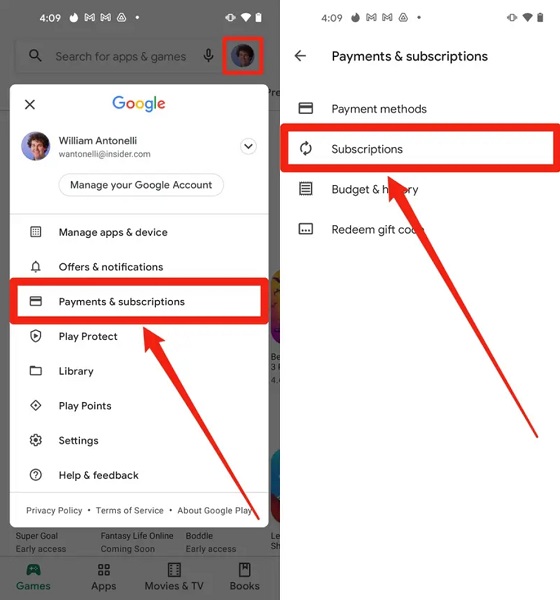
Сохраните свой контент Netflix после отмены подписки DumpMedia Видеоконвертер Netflix
Если вы планируете удалить свою учетную запись Netflix, но не хотите потерять доступ к любимым шоу и фильмам Netflix, рассмотрите возможность использования DumpMedia Видеоконвертер Netflix. Этот мощный инструмент позволяет вам загружать контент Netflix для просмотра в автономном режиме, так что вы можете сохранить свои любимые заголовки даже после окончания подписки. Благодаря удобному интерфейсу и высокой скорости загрузки вам никогда не придется беспокоиться о потере доступа к вашей библиотеке Netflix.
Бесплатная загрузка
Бесплатная загрузка
Как использовать DumpMedia Видеоконвертер Netflix
- Загрузить и установить DumpMedia Видеоконвертер Netflix
Перейти на официальный сайт DumpMedia Видеоконвертер Netflix и загрузите программное обеспечение для Windows или Mac, в зависимости от вашей операционной системы. Следуйте инструкциям по установке, чтобы настроить программное обеспечение на вашем устройстве.
- Запустить программу
После установки откройте DumpMedia Видеоконвертер Netflix программное обеспечение на вашем компьютере.
- Войдите в свою учетную запись Netflix
Чтобы начать загрузку видео, войдите в свою учетную запись Netflix в программном обеспечении. Введите свои учетные данные Netflix (адрес электронной почты и пароль), чтобы предоставить конвертеру доступ к вашей учетной записи.
- Поиск контента для загрузки
Используйте встроенную функцию поиска, чтобы найти шоу или фильм Netflix, которые вы хотите сохранить. Вы можете искать любимые названия по названию или просматривать рекомендации вашей учетной записи.
- Выберите качество и формат видео
После выбора заголовка для загрузки вы можете выбрать качество видео (вплоть до HD) и формат, в котором вы хотите сохранить контент (MP4, MKV и т. д.).
- Начать загрузку
После выбора качества и формата видео нажмите кнопку «Загрузить». Программа начнет загрузку видео. Скорость загрузки будет зависеть от вашего интернет-соединения и длины контента.
- Конвертируйте и сохраняйте ваши видео
После завершения загрузки вы можете конвертировать видео, если это необходимо. Просто выберите файл, который вы хотите конвертировать, и выберите нужный формат (например, MP4 или MKV) для просмотра в автономном режиме.
- Наслаждайтесь офлайн-контентом Netflix
После загрузки и конвертации видео вы сможете наслаждаться вашими шоу и фильмами Netflix офлайн, даже после отмены подписки. Переносите видео на свои устройства (смартфон, планшет и т. д.) и смотрите их в любое время без необходимости активного подключения к Интернету.
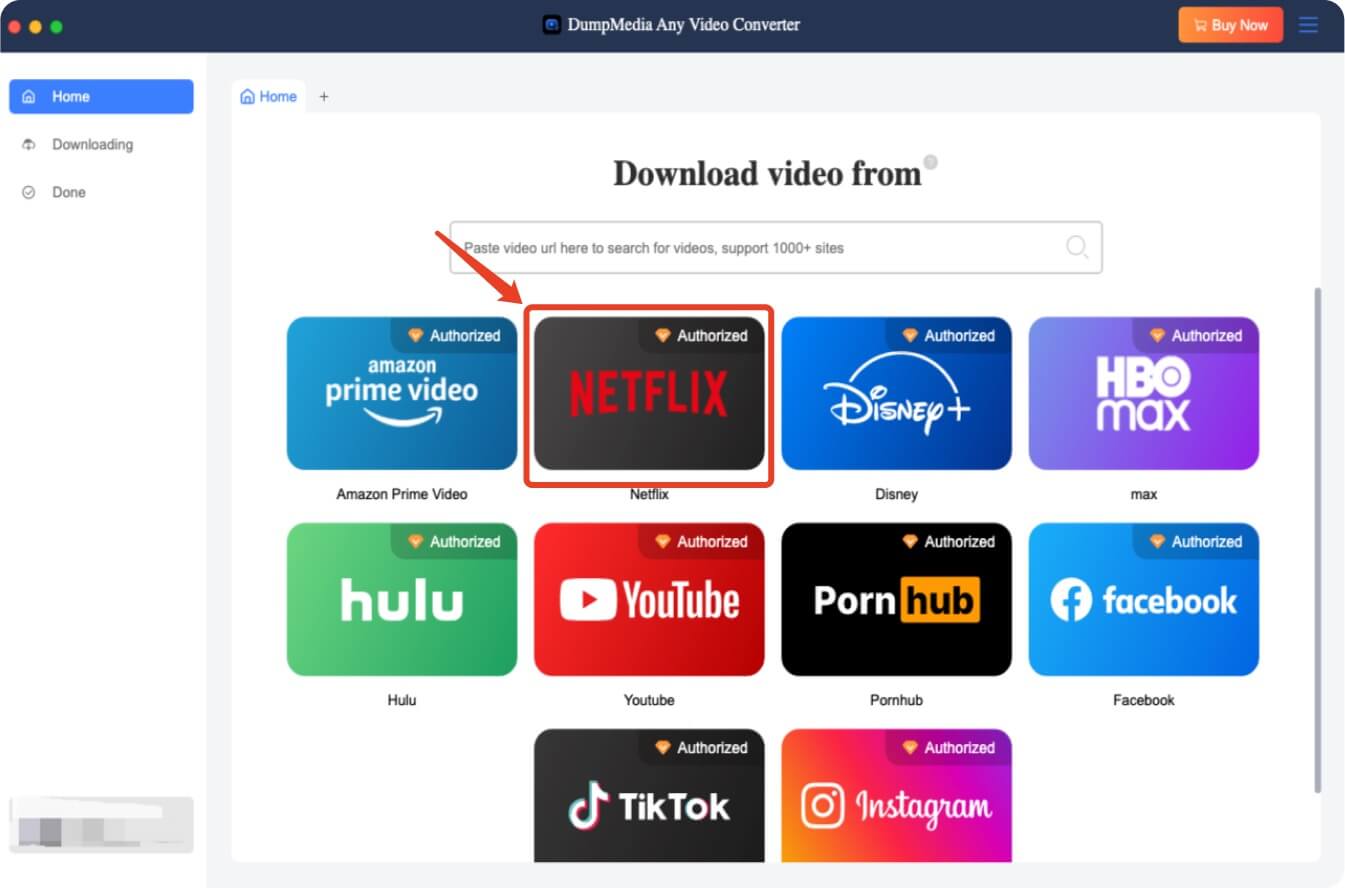
Заключение
Отменить Netflix легко, и вы всегда можете возобновить подписку, когда будете готовы. И если вы хотите сохранить любимые шоу и фильмы даже после отмены, используйте DumpMedia Netflix Video Converter — это умное решение. Скачивайте, конвертируйте и наслаждайтесь любимыми произведениями Netflix в любое время и в любом месте — с подпиской или без нее.